PowerPoint (PPT tai PPTX) erämuunnos PDF:ksi Windowsissa
Tämä viesti käsittelee PowerPoint-esityksiä erämuuntamisesta(batch convert PowerPoint presentations) Windows 11/10 -tietokoneellasi. Jos sinulla on useita PowerPoint - tiedostoja, kuten PPT tai PPTX , ja haluat muuntaa ne kaikki PDF -muotoon samanaikaisesti, tämä artikkeli auttaa sinua. Tässä aiomme keskustella menetelmistä PowerPointin(PowerPoint) muuntamiseksi PDF -muotoon . Erämuunnos(Batch) säästää aikaasi ja vaivaa. Tässä artikkelissa mainitsemme joitain ilmaisia työkaluja, joilla voit suorittaa erän PPT- tai PPTX-(PPT or PPTX to PDF) muunnoksen PDF-muotoon. Anna meidän kassalle.
PowerPointin(Convert PowerPoint) erämuuntaminen PDF - muotoon Windows 11/10
Voit käyttää seuraavia ilmaisia ohjelmistoja ja verkkosivustoja PowerPoint -esitysten erämuuntamiseen PDF-muotoon Windows 11/10:ssä:
- Soft4Boost Document Converter
- 7-PDF Maker
- AVS Document Converter
- online2pdf.com
- pdf2go.com
Keskustellaan nyt yksityiskohtaisesti yllä luetelluista muuntimista!
Muunna PPT tai PPTX PDF:ksi
1] Soft4Boost Document Converter
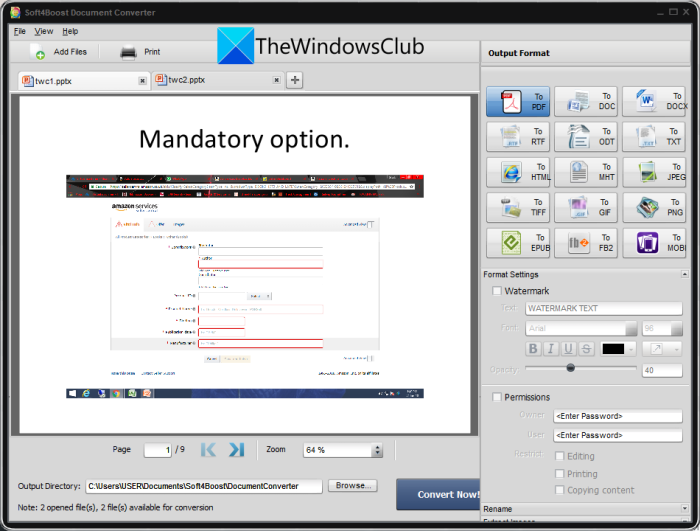
Voit kokeilla tätä ilmaisohjelmaa nimeltä Soft4Boost Document Converter PowerPointin(PowerPoint) joukkomuuntamiseksi PDF - muotoon Windows 11/10 :ssä . Se on erityinen ilmainen eräasiakirjamuunnin, jonka avulla voit muuntaa erityyppisiä asiakirjoja massana. Voit muuntaa PowerPoint - esityksiä, mukaan lukien PPT , PPTX , PPS ja PPSX (PPS, and PPSX)PDF - muotoon ja muihin tiedostomuotoihin, kuten DOC , DOCX , Images jne. Sen avulla voit jopa lukea PowerPoint -lähdeesitykset ennen muuntamista.
PowerPoint ( PPT ) erämuunnos PDF - muotoon Soft4Boost Document Converterissa(Soft4Boost Document Converter) :
Tässä on ohjeet useiden PowerPoint -esitystiedostojen muuntamiseksi PDF - dokumenteiksi tässä ilmaisessa asiakirjanmuunnosohjelmistossa:
- Lataa ja asenna Soft4Boost Document Converter .
- Käynnistä ohjelmisto.
- Tuo useita PPT- ja PPTX-tiedostoja.
- Valitse tulostusmuodoksi PDF.
- Määritä PDF-tulostusasetukset.
- Anna(Enter) tulostussijainti ja paina Muunna(Convert) nyt -painiketta.
Katsotaanpa yllä luetellut vaiheet muuntamisen suorittamiseksi!
Lataa ja asenna ensin Soft4Boost Document Converter tietokoneellesi. Käynnistä sitten tämän ohjelmiston pääkäyttöliittymä .(GUI)
Napsauta nyt Lisää tiedostoja(Add Files) -painiketta ja tuo useita PowerPoint -tiedostoja tähän ilmaisohjelmistoon. Voit tarkastella lähdetiedostojen sisältöä pääliittymästä. Sen avulla voit lähentää/loitontaa ja selata PPT - diasivuja.
Valitse sitten oikeanpuoleisen paneelin Tulostusmuoto-osiosta PDF - (Output Format)vaihtoehto(To PDF) . Sen jälkeen voit määrittää tulostusasetukset, mukaan lukien vesileiman lisäämisen ja salasanasuojauksen PDF -tulosteen .
Anna lopuksi tuloskansion sijainti ja paina sitten Muunna nyt(Convert Now) -painiketta aloittaaksesi erän PPT - muunnosprosessi PDF -muotoon.(PDF)
Tämän kätevän ohjelmiston voi ladata täältä(from here) .
Katso: (See:) PPT- tai PDF-objektien linkittäminen Word-asiakirjassa.
2] 7-PDF Maker
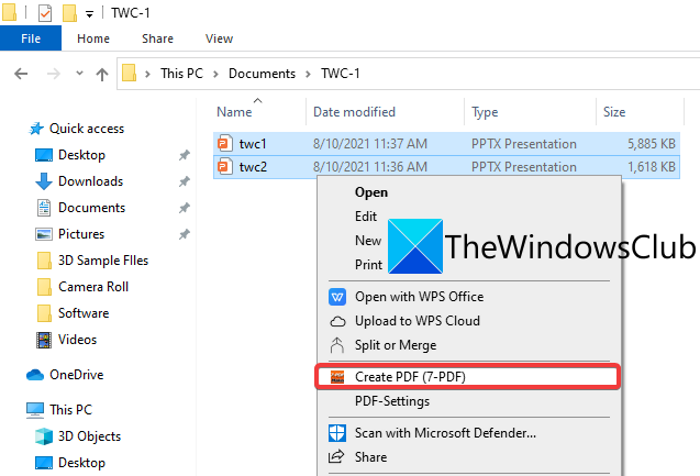
7- PDF Maker on ilmainen PDF -luontiohjelmisto, jonka avulla voit jakaa PPT :n PDF -muotoon . Sen avulla voit muuntaa eri tiedostomuotoja, kuten Word- , Images- , Excel- ja muita tiedostoja PDF - dokumenteiksi. Voit käyttää tätä ilmaisohjelmaa hiiren kakkospainikkeella olevasta pikavalikosta, koska se integroituu File Exploreriin(File Explorer) .
PowerPointin(PowerPoint) erämuuntaminen PDF-muotoon hiiren kakkospainikkeen pikavalikosta käyttämällä 7-PDF Makeria:
Voit muuntaa useita PowerPoint -tiedostoja PDF-muotoon seuraavien ohjeiden mukaisesti hiiren kakkospainikkeen pikavalikosta käyttämällä 7-PDF Makeria:
- Lataa ja asenna 7-PDF Maker.
- Käynnistä tämän ohjelmiston graafinen käyttöliittymä.
- Määritä (Set)PDF -tulosteen määritykset.
- Siirry PowerPoint-tiedostoihin.
- Valitse syötetyt PowerPoint-tiedostot.
- Napsauta tiedostoja hiiren kakkospainikkeella.
- Napsauta (Click)Luo PDF(Create PDF) (7 - PDF) -vaihtoehtoa erämuuntamiseen.
Tarkastellaan nyt näitä vaiheita yksityiskohtaisesti!
Lataa ja asenna ensin 7- PDF Maker -ohjelmisto Windows 11/10 -tietokoneeseen. Voit sitten käynnistää 7- PDF Makerin(Maker) pääliittymän mukauttaaksesi tuloste- PDF(PDFs) -tiedostojen asetuksia . Sen avulla voit määrittää asetuksia, kuten kuva-asetukset, PDF-(PDF-security) suojausasetukset, sivualueen, merkitty PDF , viedä kirjanmerkkejä, luoda PDF/A-1 jne. Kun olet määrittänyt nämä asetukset, napsauta Tallenna muutokset(Save Changes) -painiketta.
Avaa nyt File Explorer(open the File Explorer) ja siirry PowerPoint -lähdetiedostoihin . Valitse sitten syötetyt PPT- tai PPTX -tiedostot, jotka haluat erämuuntaa, ja napsauta niitä hiiren kakkospainikkeella.
Paina sen jälkeen pikavalikosta Luo PDF (7-PDF)(Create PDF (7-PDF)) -vaihtoehtoa ja se käynnistää PowerPoint PDF -erämuunnosprosessin. Se tallentaa tulostetut PDF(PDFs) -tiedostot samaan kansioon kuin lähdetiedostot.
Voit ladata tämän PDF -luonnin osoitteesta 7-pdf.com .
Lue: (Read:) Paras ilmainen PowerPoint to Image -muunnosohjelmisto ja online-työkalut.(Best free PowerPoint to Image converter software and online tools.)
3] AVS Document Converter
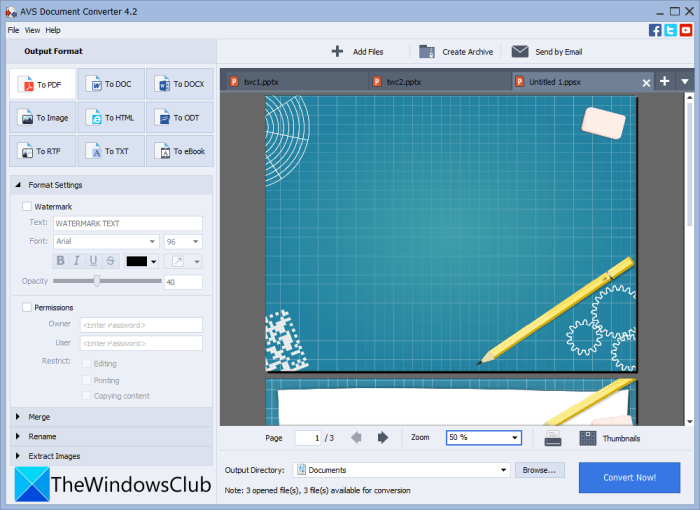
Kokeile AVS Document Converteria(AVS Document Converter) muuntaaksesi useita PowerPoint -tiedostoja PDF - muotoon Windows 11/10 :ssä . Se on eräasiakirjan muuntamisohjelmisto, jonka avulla voit muuntaa PPT , PPTX PDF(PDFs) - tiedostoiksi irtotavarana. Voit myös muuntaa useita muita asiakirjamuotoja PDF -muotoon, kuten RTF , TXT , XPS , DOCX , DOC , DjVu , FB2 , MOBI , EPUB , TIFF .jne. Sen avulla voit muuntaa asiakirjat erillisiksi tiedostoiksi tai yhdistää kaikki syöttötiedostot yhdeksi tulosteeksi. Joten voit muuntaa kaikki PPT(PPTs) :t erillisiksi PDF - tiedostoiksi tai yhdistää ne kaikki yhdeksi PDF - dokumentiksi.
Tässä ovat tärkeimmät vaiheet PPT(PPT) :n tai PPTX :n erämuuntamiseksi PDF -muotoon (PDF)AVS Document Converterin(AVS Document Converter) avulla :
- Lataa ja asenna AVS Document Converter .
- Käynnistä ohjelmisto.
- Tuo PowerPoint-esityksiä.
- Valitse vientimuodoksi PDF.
- Määritä PDF-tulostusasetukset.
- Paina Muunna nyt -painiketta.
(Simply)Lataa ja asenna vain AVS Document Converter ja käynnistä sitten tämä sovellus tietokoneellesi. Napsauta nyt Lisää tiedostoja(Add Files) -painiketta lisätäksesi kaikki PowerPoint -lähdetiedostot , jotka haluat muuntaa PDF -muotoon . Voit tarkastella tiedostoja sisäänrakennetun asiakirjanlukijan mukana.
Valitse seuraavaksi PDF tulostusmuodoksi vasemmanpuoleisesta paneelista ja määritä sitten muotoasetukset(Format Settings) . Sen avulla voit lisätä vesileiman ja lisätä salasanan tuloksena oleviin PDF(PDFs) - tiedostoihin .
Viimeinkin voit antaa tulostussijainnin ja sitten aloittaa joukkomuunnosprosessin napsauttamalla Muunna nyt(Convert Now) -painiketta.
Katso: (See:) Paras ilmainen erä PDF to Excel Converter -ohjelmisto.(Best Free Batch PDF to Excel Converter software.)
4] online2pdf.com
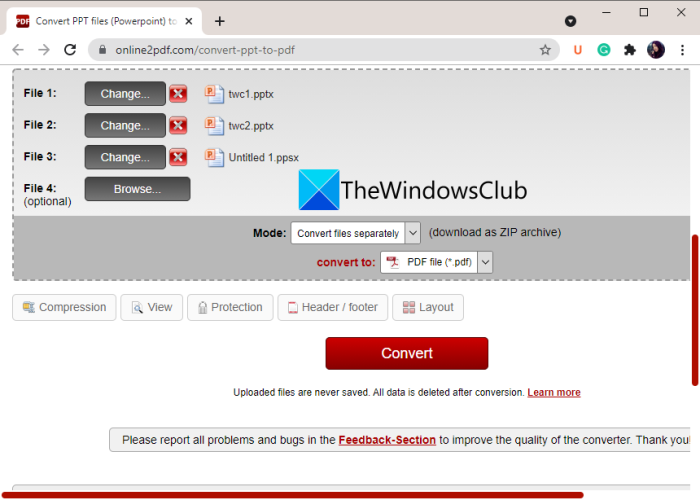
Jos haluat erämuuntaa PPT :n PDF -muotoon suoraan verkkoselaimesta, voit käyttää online2pdf.com-sivustoa. Se on omistettu online-työkalu, jonka avulla voit muuntaa tiedostoja PDF -muotoon . Sen avulla voit myös kiertää PDF - sivuja, yhdistää PDF(PDFs) -tiedostoja , avata PDF(PDFs) -tiedostoja , muokata PDF(PDFs) -tiedostoja ja tehdä paljon muuta. Selvitetään, kuinka voit muuntaa useita PowerPoint -esityksiä PDF(PDFs) -tiedostoiksi kerralla.
Kuinka erässä muuntaa PPT PDF (PPT):(PDF) ksi verkossa:
Nämä ovat perusvaiheet useiden PowerPointien(PowerPoint) muuntamiseksi PDF -muotoon verkossa:
- Käynnistä ensin verkkoselain.
- Avaa nyt tämä sivusto(this website) .
- Valitse seuraavaksi lähde PowerPoint - tiedostot.
- Valitse sen jälkeen tulostusmuoto PDF .
- Aseta sitten muunnostilaksi Muunna tiedostot erikseen(Convert files separately) . Jos haluat yhdistää kaikki syöttötiedostot yhdeksi PDF -tiedostoksi , valitse tilaksi Yhdistä(Merge) .
- Määritä nyt joitain tulostusasetuksia, kuten pakkaus, ylä- ja alatunniste, PDF - suojausasetukset ja paljon muuta.
- Paina lopuksi Muunna(Convert) - painiketta aloittaaksesi erän PPT - muunnosprosessi PDF -muotoon.(PDF)
Kun muunnos on valmis, voit ladata tuloksena olevat PDF(PDFs) -tiedostot .
5] pdf2go.com
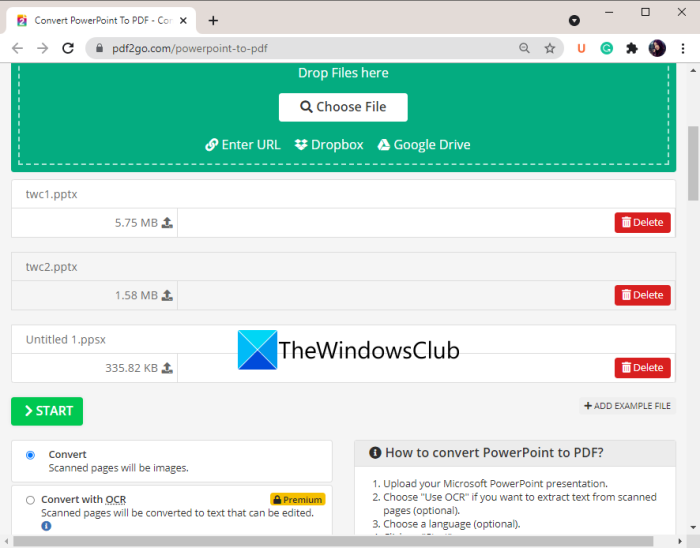
Toinen online-työkalu, jonka avulla voit yrittää muuntaa PowerPointin (PowerPoint)PDF - muotoon, on pdf2go.com. Se on helppokäyttöinen verkkopalvelu, joka tarjoaa muunnoksen sekä muita PDF - työkaluja, kuten Yhdistä PDF(Merge PDF) , Split PDF , Pakkaa PDF(Compress PDF) , Suojaa PDF(Protect PDF) , Korjaa PDF(Repair PDF) , Kierrä PDF(Rotate PDF) - sivuja ja paljon muuta. Tarkastellaan nyt vaiheita erämuunnoksen suorittamiseksi sen avulla.
- Käynnistä ensin verkkoselain.
- Siirry sitten pdf2go.com- sivustolle(website) . Varmista, että olet sen PowerPoint to PDF -sivulla.
- Valitse nyt paikallisesti tallennetut PPT- tai PPTX -tiedostot tai lataa syöttötiedostot URL -osoitteesta , Dropboxista(Dropbox) tai Google Drivesta(Google Drive) .
- Määritä seuraavaksi valinnaiset PDF - asetukset, kuten PDF -versio ja vinoutusvaihtoehto.
- Lopuksi napauta Muunna(Convert) - painiketta ja se muuntaa PPT :n erässä PDF -muotoon .
Voit ladata tuloksena olevat PDF(PDFs) -tiedostot , kun muunnos on valmis.
Lue: (Read:) Tekstitiedostojen muuntaminen PDF-tiedostoiksi yksinkertaisella vetämällä ja pudottamalla.(How to convert Text files to PDFs with simple Drag and Drop.)
Kuinka voin tallentaa useita PowerPoint- dioja yhdeksi PDF -tiedostoksi ?
Voit helposti tallentaa useita PowerPoint - dioja yhdeksi PDF - tiedostoksi Windows 11/10 :ssä . Käytä tähän Microsoft PowerPoint -sovellusta. Avaa vain(Just) esitystiedosto, jossa on useita dioja, ja napsauta sitten File > Export . Aseta tulostusmuodoksi PDF ja tallenna sitten koko esitys yhdeksi monisivuiseksi PDF - dokumentiksi.
Voitko muuntaa useita tiedostoja PDF -muotoon kerralla?
Kyllä, voit muuntaa useita tiedostoja PDF -muotoon kerralla. Olemme maininneet joitain ilmaisia ohjelmistoja ja online-palveluita, joiden avulla voit muuntaa useita tiedostoja PDF -muotoon kerralla. Jos haluat muuntaa useita asiakirjatiedostoja PDF -muotoon , voit käyttää Soft4Boost Document Converteria(Soft4Boost Document Converter) tai AVS Document Converteria(AVS Document Converter) , joita olemme käsitelleet edellä tässä artikkelissa. Lisäksi ilmaiset verkkosivustot, kuten pdf2go.com tai online2pdf.com, antavat sinun myös muuntaa useita tiedostoja kerralla PDF - dokumenteiksi.
Kuinka yhdistän PDF -tiedostoja Windows 10 :ssä ?
Voit yhdistää PDF - tiedostoja yhdeksi asiakirjaksi Windows 10 OC:ssa kolmannen osapuolen työkalulla. On olemassa ilmaisia verkkosivustoja ja ohjelmistoja, kuten PDFSam , PDF24 Creator , Combine PDF tai iLovePDF , joilla voit yhdistää tai yhdistää PDF(PDFs) -tiedostoja yhdeksi. Voit myös yhdistää PDF-tiedostoja tähän opetusohjelmaan(this tutorial to combine PDF files) .
Se siitä! Toivottavasti tämä artikkeli auttaa sinua muuttamaan PowerPointin (PowerPoint)PDF - muotoon Windows 11/10 :ssä .
Aiheeseen liittyvää luettavaa: (Related read:) PowerPoint-diojen muuntaminen animoiduksi GIF-tiedostoksi.(How to convert PowerPoint Slides to an animated GIF.)
Related posts
Muunna PDF PPT:ksi (PowerPoint) näiden ilmaisten ohjelmistojen ja verkkotyökalujen avulla
Mikä on PPS-tiedosto? Kuinka muuntaa PPS PDF:ksi Windows 11/10:ssä?
Kuinka muuntaa PDF-tiedosto MOBI:ksi Windows 10:ssä
Avaa .hlp-tiedostot WinHlp32.exe-ohjelmalla; Muunna HLP CHM:ksi Windows 11/10:ssä
PDF-dokumentin muuntaminen monisivuiseksi TIFF-kuvaksi Windowsissa
Mikä on LRC-tiedosto? Kuinka luoda LRC-tiedosto Windows 11/10:ssä?
Tiedoston tai kansion oletusarvoisen vedä ja pudota -käyttäytymisen muuttaminen Windows 10:ssä
Poista tiedostot pysyvästi käyttämällä Windowsille tarkoitettua ilmaista File Shredder -ohjelmistoa
Kuinka ottaa tiedostojen ja kansioiden omistajuus Windows 11/10:ssä
Kuinka muuntaa DWG PDF:ksi Windows 11/10:ssä
RegDllView antaa sinun tarkastella kaikkia rekisteröityjä DLL-tiedostoja Windows-tietokoneessa
Tiedostojen ja kansioiden siirtäminen Windows 11/10:ssä
Tiedostojen ja kansioiden käyttöoikeuksien palauttaminen oletusarvoiksi Windows 11/10:ssä
Mitä ovat Windows Installer Patch (.MSP) -tiedostot? Voitko poistaa ne?
Salaa tiedostot tai teksti helposti VSEncryptorilla Windows PC:lle
Luo luettelo tiedostoista ja kansioista FilelistCreator for Windows 10 -sovelluksella
.aspx-tiedostojen avaaminen Windows 10 -tietokoneessa
Kuinka muuntaa IMG-tiedosto ISO: ksi Windows 11/10: ssä
File Blender on kannettava ilmainen File Converter -ohjelmisto Windows PC:lle
Mikä on LIT-tiedosto? Kuinka muuntaa LIT EPUB:ksi tai MOBI:ksi Windowsissa?
